Windows 2024 の 11 アップデート的解決
気づきましたかWindows 10/11 システム起動時氷結、最寄りのアップグレード後に Windows 10/11 をクリックしても反応しませんか?
次に、「 ntoskrnl.exe プロセス、プロセスCPU のほぼ 99% または 100% が使用されているか、システムリソース。
ここでは、 ntoskrnl.exe?
なぜそれが巨大なシステムリソースといくつかのソリューションにつながるのかWindows 10/11 での Ntoskrnl.exe の高い CPU 使用率を修正する。はじめましょう:
内容
ntoskrnl.exeとは何ですか?
Ntoskrnl.exe ( WindowsNTオペレーティングシステムカーネル )システムの基本部分またはオペレーティングシステムの基本部分であり、プロセス管理、メモリ管理、ハードウェア仮想化などのいくつかの重要なサービスを担当します。さらに、この実行可能ファイルには、メモリマネージャー、キャッシュマネージャー、エグゼクティブプログラム、セキュリティ参照モニター、カーネル、さらにはタスクスケジューラが含まれます。
Ntoskrnl.exeのCPU使用率が高い
Ntoskrnl.exeのCPU使用率が高すぎる理由はたくさんあります。たとえば、更新エラー、ウイルスマルウェア感染、互換性のない古いデバイスドライバーまたはアプリケーション、破損したシステムファイル、バックグラウンドでスタックしているWindowsサービスなどです。理由に関係なく、いくつかの解決策の修正がここに適用される場合があります Windows 10/ 11Ntoskrnl.exeのCPU使用率が高すぎます。
まず、最新のアップデートを含む優れたウイルス対策アプリケーションをインストールし、完全なシステムスキャンを実行して、確認します。ウイルス/マルウェア感染Windows 10/11 で Ntoskrnl.exe の CPU 使用率が高くなる原因にはなりません。
また、Ccleanerなどの無料のシステム最適化プログラムを実行して、システムのゴミ、キャッシュ、メモリダンプ、一時ファイルなどをクリアすることもできます。システムパフォーマンスを向上させる。
ランタイムプロキシを無効にします。
- 開ける" 設定" 申し込み、「 システム"。
- 「システム」ウィンドウで、「 通知とアクション」
- チェックを外すWindowsに関するヒントを教えてください。
スーパー抽出を無効にする:
- 按 Windowsキー + R、 タイプ services.msc、 次に「OK」をクリックします。
- ここで見つかりました SuperFetchは服務
- [スーパーフェッチ]を右クリックして、[プロパティ]を選択します。
- 將開始タイプ設置 の 無効にする。
- 次に、[止まる" サービスを停止するためのボタン。
- 最後に、をクリックします アプリケーション と 決定する 変更内容を保存。
- バックグラウンドインテリジェント転送サービス(BITS)を使用して、同じ操作を実行します。
次に、PCを再起動して通常の状態に戻し、CPU使用率が高いという問題を修正します。
互換性のないプログラムを確認してください
一部のユーザーは、これは特定のプログラムを使用している場合にのみ発生すると言います。特に、ウイルス対策ソフトウェアをバックグラウンドで実行している場合。ウイルス対策ソフトウェアは、一部のプログラムと競合する場合があります。次回このような状況に遭遇したときは、システムを混乱させているプログラムを見つけることができるかどうか、特に注意を払ってみてください。そのようなプログラムを見つけた場合は、再インストールするか、完全にアンインストールしてみてください。
スタートアッププログラムを無効にする
不要なスタートアップ プログラムを再度無効にすることは、Windows 10/11 でシステム リソースの使用率が高い (ntoskrnl.exe の CPU 使用率が高い) 問題を解決するのに非常に役立ちます。
- スタートアッププログラムを無効にして、タスクマネージャを開きます
- 次に、[スタートアップ]タブに移動します
- 起動時に実行されているプログラムのリストが表示されます。
- 起動時に実行したくないアプリケーションを右クリックし、「無効にする」を選択します。
Windows 10/11を微調整して最適なパフォーマンスを実現
- 「コンピュータ」アイコンを右クリックして「プロパティ」を選択します
- 「システムの詳細設定」を選択します
- 「システムのプロパティ」に移動します
- 「設定」を選択します
- 「最高のパフォーマンスに調整」と「適用」を選択します。
- [OK]をクリックして、コンピューターを再起動します。
ドライバーを更新する
繰り返しになりますが、Windows 10/11 でシステム リソースの使用率が高い、または CPU 使用率が 100% になる場合は、互換性のないディスク ドライバー (特にグラフィックスおよびネットワーク ドライバー) が最初の選択肢となる可能性があります。ドライバーを確認して更新することをお勧めします。
- ホールド Windowsキー と Rを押す。タイプ hdwiz 。伍長 そしてクリック 決定する
- に移動 運転者 タブをクリックしてクリックします 「ドライバーの更新」
- 自動オプションを選択して、インターネットから更新されたドライバーを検索してインストールします
- 再起動 コンピューター
または、デバイスドライバを再インストールします。
DISMおよびSFCユーティリティを実行する
同様に、破損したシステムファイルは、Windowsコンピュータでさまざまな問題を引き起こす可能性があります。特に最近のウィンドウアップグレード後、Windowsシステムファイルが破損していると、起動エラーやシステムリソース使用率の高さなどの問題が発生する可能性があります。紛失、破損したシステムをスキャンして復元できるシステムファイルチェッカーツールを実行することをお勧めします。
- これを行うには、管理者としてコマンドプロンプトを開きます
- 次に、SFC / SCANNOW そして、Enterキーを押します。
- これにより、失われたシステムファイルがスキャンされます
- SFC ユーティリティが見つかった場合は、%WinDir%\System32\dllcache の特別なフォルダーから復元されます。
- プロセスが100%完了するまで待ってから、Windowsを再起動します。
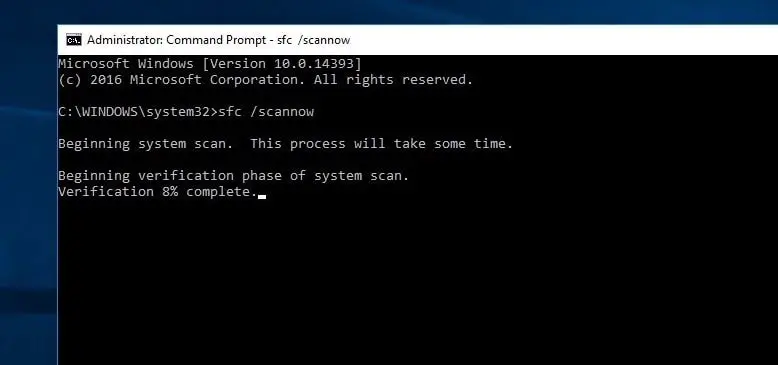
SFCスキャンの結果で破損したシステムファイルが見つかったが修復できない場合は、 DISMコマンド、コマンドを実行します システムイメージを修復し、SFCがその作業を実行できるようにします。
Windowsレジストリエディタを調整する
Windows + Rを押し、regeditと入力し、Enterキーを押してWindowsレジストリエディタを開きます。
- 次に、最初にレジストリデータベースをバックアップし、次のキーに移動します
- HKEY_LOCAL_MACHINE \ SYSTEM \ CurrentControlSet \ Control \ Session Manager \ Memory Management
- 探す " ClearPageFileAtShutDown "、ダブルクリックして検索し、値データを1に変更します。
次に、HKEY_LOCAL_MACHINE\SYSTEM\CurrentControlSet\Control\Session Manager\Memory Management\PrefetchParameters に移動します。ここでは、「プリフェッチャーを有効にする」の値2または3を0に変更する必要があります。ここで、これらすべてがレジストリエディタを閉じ、デバイスを再起動します。Windows 10/11 上の Ntoskrnl.exe の CPU 使用率が高くならなくなったと確信しています。
これらのヒントは、「Windows 10/11 での Ntoskrnl.exe の高い CPU 使用率」の解決に役立ちますか?以下のコメントを教えてください。
Ntoskrnl.exe の CPU 使用率が高いに関するよくある質問
Ntoskrnl.exe の CPU 使用率が高すぎると、コンピューターの速度が低下したり、応答しなくなったり、フリーズしたりする場合があります。さらに、過度の CPU 使用率によりコンピュータが過熱し、ハードウェアが損傷する可能性があります。
CPU 使用率は Windows タスク マネージャーで確認できます。「プロセス」タブには、各プロセスの CPU 使用率が表示されます。Ntoskrnl.exe の使用率が引き続き高い場合、この問題が発生している可能性があります。
![[OK]をテックマスターズ](https://oktechmasters.org/wp-content/uploads/2022/05/Ok-Tech-Masters-Logo-1.png)
![解決済み: Ntoskrnl.exe の CPU 使用率が高い [Windows 10/11]](https://oktechmasters.org/wp-content/uploads/2021/01/3535-ntoskrnl.exe-high-CPU-usage-windows-10-846x530.jpg)




![[修正]MicrosoftStoreがアプリやゲームをダウンロードできない](https://oktechmasters.org/wp-content/uploads/2022/03/30606-Fix-Cant-Download-from-Microsoft-Store.jpg)
![[修正済み] Microsoft Store でアプリをダウンロードしてインストールできない](https://oktechmasters.org/wp-content/uploads/2022/03/30555-Fix-Microsoft-Store-Not-Installing-Apps.jpg)

